Det kan være ulike problemer du kan leve med når det kommer til din Microsoft Windows 10-datamaskin, men å ikke kunne bruke startmenyen er ikke et av dem. Ikke bekymre deg, du trenger ikke å laste ned noe vanskelig å forstå programvare for å fikse dette.
For å få Windows 10 Start-menyen til å fungere igjen, må du bruke oppgavebehandlingen og skrive inn noen få kommandoer. Selv om du er ny på Windows, vil du ikke ha problemer med å forstå følgende instruksjoner.
Koble fra Windows-kontoen din
Hvis Windows Start-menyen mislykkes hver gang du starter datamaskinen på nytt, er dette en metode du vil prøve. Gå til Innstillinger > Kontoer > Påloggingsalternativer. Rull til Personvern og slå av alternativet som sier "Bruk påloggingsinformasjonen min for automatisk å fullføre konfigureringen av enheten min etter en oppdatering eller omstart. Forhåpentligvis, neste gang du klikker på Start-menyen, vil det ikke gi deg noen problemer.
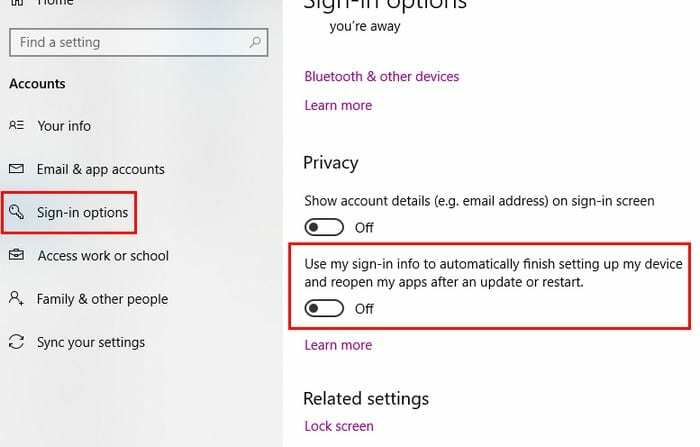
Cortana kan være den skyldige
Det kan være forskjellige grunner til at Windows Start-menyen ikke fungerer, og Cortana kan være en av dem. For å fikse dette problemet kan du prøve å starte Cortana på nytt, og hvis det ikke fungerer, kan du også prøve å registrere det på nytt.
La oss ta dette ett skritt om gangen og prøve å starte Cortana på nytt først. Først må du få tilgang til Task Manager ved å høyreklikke på oppgavelinjen. Alternativet Task Manager vil være det tredje fra bunnen.
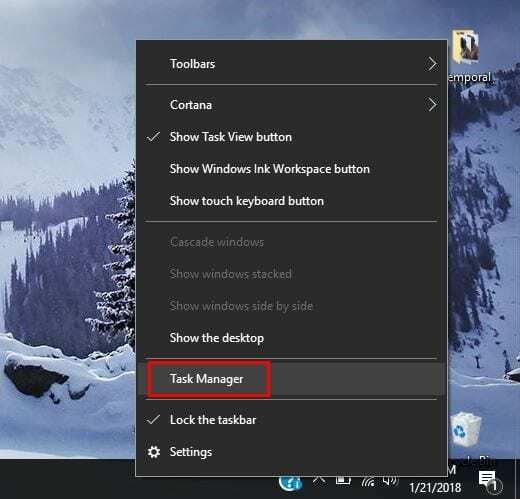
Sørg for at du er på Prosesser-fanen og finn Cortana. Klikk på den og velg deretter Avslutt oppgave-knappen nederst til høyre. Dette bør starte Cortana på nytt og forhåpentligvis avslutte Start-menyproblemet. Hvis ikke, ser det ut til at du må registrere den på nytt.
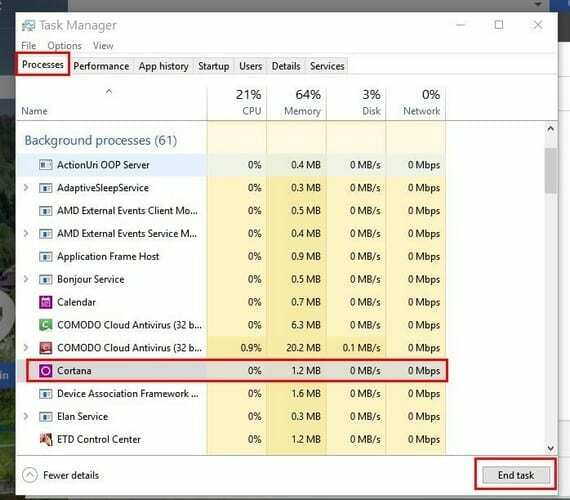
Denne prosessen krever at du starter Windows Filutforsker og går til C: WindowsSystem32WindowsPowerShellv.1.0 og når du har funnet den, høyreklikker du på alternativet powershell.exe. Du må kjøre dette som administrator. Når PowerShell er oppe og kjører, kopier og lim inn følgende kode:
Get-AppXPackage -AllUsers | Foreach {Add-AppxPackage -DisableDevelopmentMode -Register “$($_.InstallLocation)\AppXManifest.xml”}
Når du har skrevet inn kommandoen, lukk alle programmer du har åpnet og start Windows-datamaskinen på nytt. Startmenyen din skal nå være oppe og gå.
Bytt administrative kontoer
Hvis du legger merke til at Start-menyen begynner å mislykkes etter betydelige oppdateringer, bør denne metoden fungere for deg. Opprett den nye administrative kontoen og flytt over alle filene dine. For å opprette den nye kontoen, trykk Ctrl + Shift + Esc og klikk på Fil når oppgavebehandlingen åpnes.
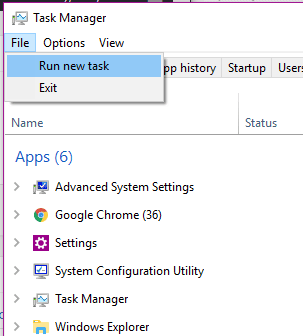
Velg Kjør ny oppgave og skriv inn nettbruker dittnavn dittpassord /legg til
Bytt ut navnet ditt med navnet du vil gi kontoen og passordet ditt med ditt nye passord. Klikk OK når du er ferdig og gjør deg klar til å logge på den nye kontoen din. Startmenyen skal nå være synlig.
For å overføre filene dine, logg inn på den gamle kontoen din og gå til Kontrollpanel > System > Avanserte systeminnstillinger. Hvis du har vanskelig for å finne System-alternativet, husk at du alltid kan bruke søkefeltet.
Klikk nå på Avanserte systeminnstillinger, og når Systemegenskaper-boksen vises, sørg for at du er i kategorien Avansert. Klikk på boksen Brukerprofilinnstillinger og velg kontoen du nettopp opprettet og velg Kopier til.
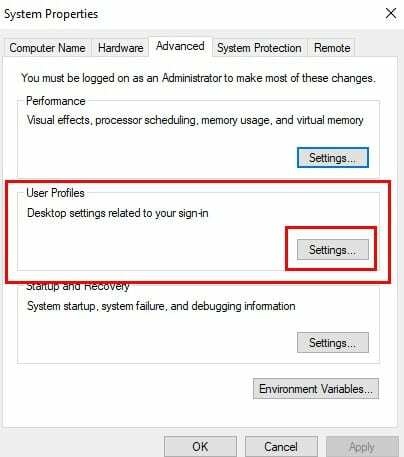
Gå inn i sikkermodus
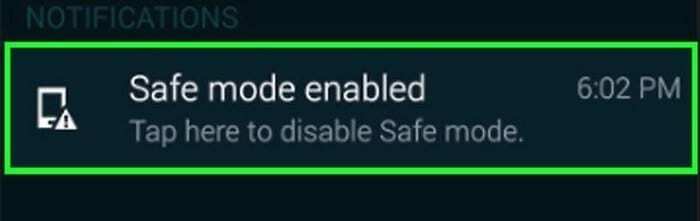
Hvis du begynte å få problemer med Start-menyen etter å ha installert en programvare, bør du prøve å gå inn i sikker modus for å bekrefte at programvaren forårsaker problemet. For å gå inn i sikker modus, må du trykke på Windows- og L-tasten når Windows starter.
Klikk nå på strømknappen og trykk lenge på Shift-tasten og trykk på Start på nytt. Du bør nå se oppstartsalternativene, gå over til Feilsøking> Avanserte alternativer> Oppstartsinnstillinger og start deretter datamaskinen på nytt.
Trykk på F5 for å få tilgang til sikkermodus med nettverk når datamaskinen har hatt en sjanse til å starte på nytt helt. Når du er i sikkermodus, bør startmenyen fungere; hvis det er det, er problemet forårsaket av en programvare du nylig installerte.
Avinstaller Dropbox eller ditt antivirus
Det har vært rapporter om at Dropbox eller et antivirus kan hindre Windows-startmenyen fra å fungere som den skal. For å utelukke dette alternativet vil jeg foreslå at du installerer det og ser om problemet forsvinner.
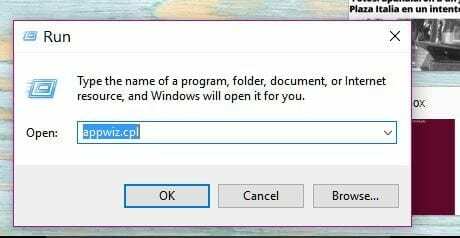
Trykk på Windows-tasten og R og når Kjør-vinduet vises, skriv inn appwiz.cpl. Klikk OK og finn Dropbox. Velg Avinstaller og for å se om det var synderen, må du starte datamaskinen på nytt.
Gjenta prosessen, men denne gangen avinstaller antivirusprogrammet. Du kommer åpenbart ikke til å bruke datamaskinen din uten en, så jeg vil anbefale at du bruker et antivirusprogram som er kjent for ikke å forårsake slike problemer som Symantec eller Avast.
Konklusjon
Ingen OS er fri for problemer. Før eller siden kommer det ikke til å fungere etter hensikten. Når det skjer, er alt du kan gjøre det feilsøke til du finner løsningen som gjør at problemene forsvinner. Gikk jeg glipp av en metode du bruker? I så fall, legg igjen en kommentar og gi meg beskjed.